目次
AWA(アワ) とは
AWAは「AWA株式会社」が提供する定額制音楽ストリーミングサービスです。
サービス概要は次の通り。
| 最低料金 | 0円 |
| 配信楽曲数 | 1億曲 ※2022年6月現在 |
| 対応機種 | Windows、macOS、iOS、Android、テレビ、カーナビ、スマートウォッチなど |
| 広告表示 | なし |
| 歌詞表示 | 対応 |
| バックグラウンド再生 | 対応 |
| オフライン再生 | 無料プランは不可、その他は可能 |
| 割引 | プランによってあり(学生プラン) |
AWAは、スマートフォン・PC以外にも、さまざまなデバイスに対応しています。スマートウォッチやカーナビはもちろん、Google HomeやAlexaでも利用可能です。
単に楽曲を聴くだけにとどまらないのも、AWAの魅力。
たとえば「ラウンジ機能」では他ユーザーとチャットしたり、楽曲をリクエストしたりできます。
アーティストの公式ラウンジも定期的に開催されており、なんとアーティスト本人がチャットに登場することも。
AWAは他の音楽ストリーミングサービスとはひと味違い、交流に重きを置いているサービスと言えるでしょう。
AWAを始める【無料・有料】AWAのプランは4つ!それぞれの月額料金や特徴
AWAにて用意されているプランは、次の4つです。
|
それぞれのプランの特徴と、どんな方におすすめかを解説します。
無料で使えるプラン「FREE」
FREEは、AWAの無料プランです。
再生時間は月に20時間までに制限されていますが、無料でも広告が付きません。
FREEプランでできることは次の通りです。
|
好きな楽曲を選んで聴けますが、FREEプランはフル再生に対応していません。
ハイライト再生は90秒間ですが、無料プランの場合、一部の楽曲は30秒のみまたは再生不可の場合があります。
楽曲を最後まで楽しみたい方は、有料プランへの加入を検討しましょう。
・「FREE」プランはこんな人におすすめ
AWA FREEはこんな人におすすめです。
|
AWAの全ての機能が楽しめる料金プラン「STANDARD」
STANDARDは、月額980円でAWAのすべての機能が利用できるプランです。
再生時間に制限がないのはもちろん、楽曲のフル再生・オフライン再生も楽しめます。
STANDARDプランでできることは次の通りです。
|
STANDARDプランを初めてお試しする方は、1ヶ月無料で利用できます。
自分の求めるサービスかどうか確かめられるので、興味がある方はぜひお試しください。
AWAを始める・「STANDARD」プランはこんな人におすすめ
AWA STANDARDはこんな人におすすめです。
|
学生限定の格安料金プラン「STANDARD(学生)」
「STANDARD(学生)」プランは、学生向けに用意された割引プランです。
通常価格980円のところ、月額480円で利用できます。
もちろん、サービス内容は通常のSTANDARDプランと同様です。
AWAの学生プランへ加入できるのは、中学生以上の学生のみ。
利用する際は、氏名・学校名・有効期限が確認可能な学生証明書を、アップロードしてください。
注意点として、学生プランへの登録はアプリ経由ではなく、AWA公式サイトから行う必要があります。
アプリ経由でSTANDARDプランに登録済みの場合は、一度解約し、再度公式サイトから申し込みましょう。
・「STANDAR(学生)」プランはこんな人におすすめ
AWA STANDARD(学生)はこんな人におすすめです。
|
特定のアーティストが聴き放題の料金プラン「ARTIST」
「ARTIST」プランは、特定のアーティストの楽曲が聴き放題になるプランです。
最大3アーティストまで選択可能で、月額料金はアーティスト数によって異なります。
ARTISTプランの月額料金は次の通りです。
|
楽曲のフル再生・オフライン再生は、選択したアーティストのみ可能です。
その他のアーティストの楽曲は、ハイライト再生になるためご注意ください。
・「ARTIST」プランはこんな人におすすめ
AWA ARTISTはこんな人におすすめです。
|
AWAの始め方
AWAを始める手順は、次の通りです。
|
それぞれのステップを詳しく解説します。
※画像はiPhoneの物です
1.AWAのアプリをインストールする
それぞれのステップを詳しく解説します。
-
まずはApp StoreでAWAのアプリをインストールしましょう。検索画面で「AWA」と入力してください。
AWAが一番上に表示されるので「入手」をタップしましょう。アプリのインストールが始まります。
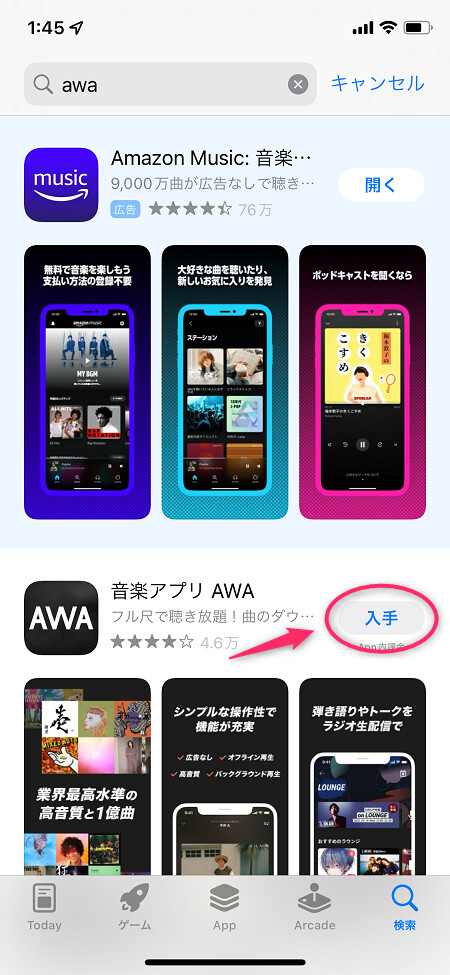
2.AWAのアプリを起動する
-
インストールが完了したら、AWAのアプリを開きましょう。有料プランのトライアル画面が表示されます。
トライアル利用をする場合は、画面下部の「無料体験を開始」をタップしてください。
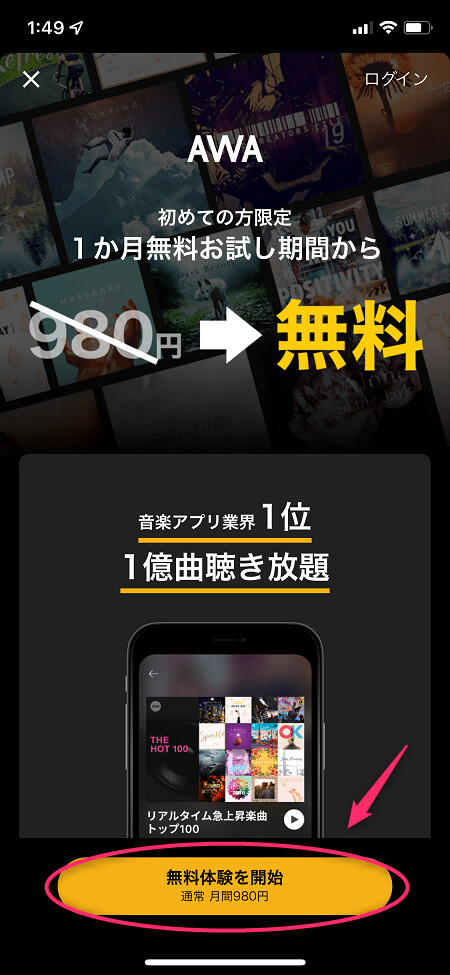
-
最初から無料プランで利用する場合は、画面左上の「☓」をタップし、表示されるポップアップで「OK」を選択します。
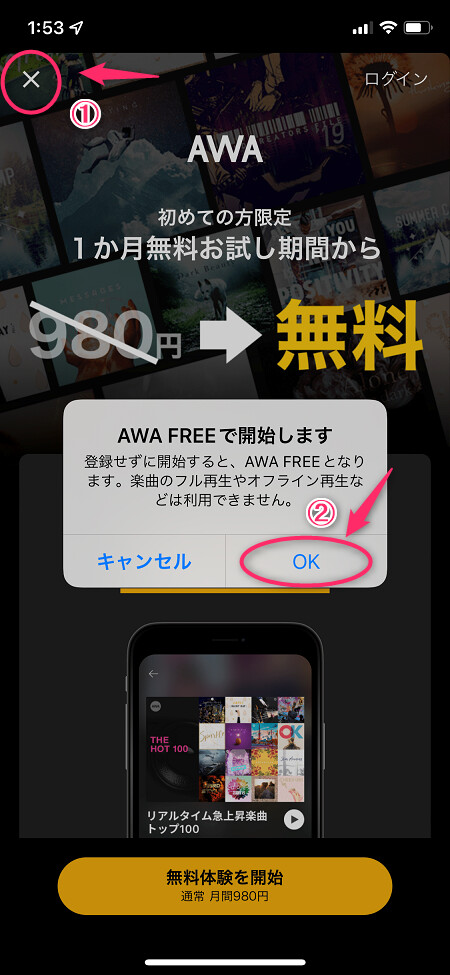
ただし、無料プランで利用を開始すると、楽曲のフル再生・オフライン再生はできません。有料プランの機能をお試ししたい場合は、トライアル登録をしましょう。
3.有料プランのトライアルに登録する
-
「無料体験を開始」をタップすると、有料プランへの登録確認画面が表示されます。サイドボタンをダブルクリックして、登録を完了させましょう。
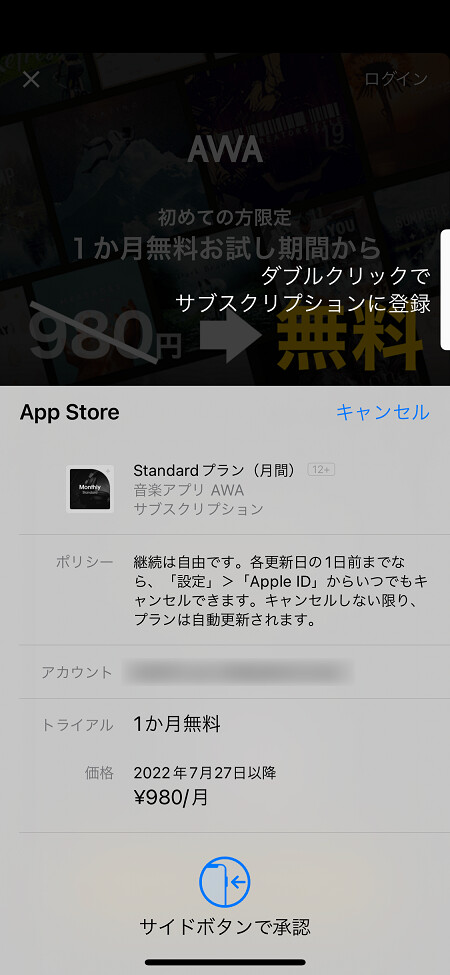
登録しても1ヶ月の無料期間が終わるまでは課金されないため、ご安心ください。
-
購入完了のポップアップが表示されるので「OK」をタップしましょう。
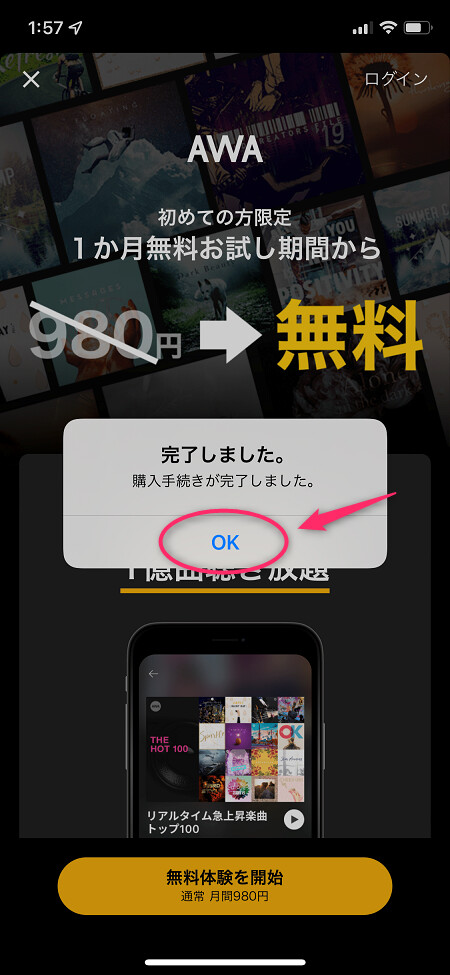
-
トライアル登録が完了し、AWAのホーム画面が開きます。
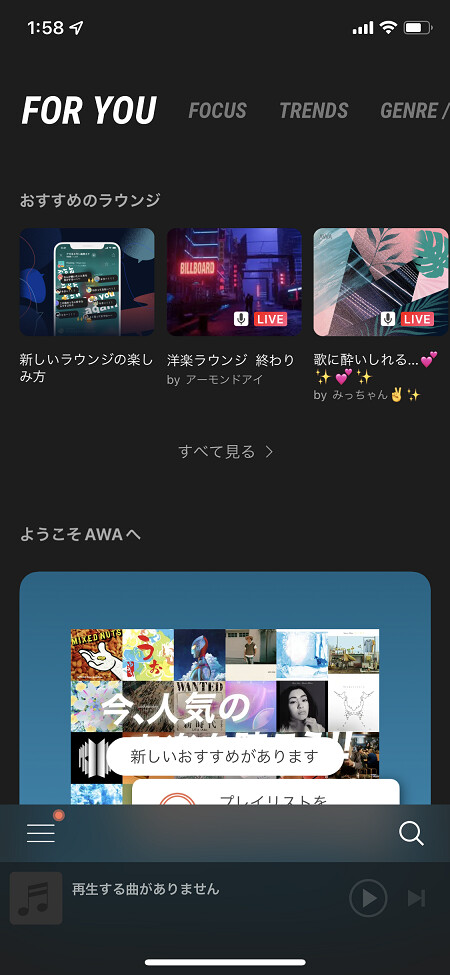
AWAにおけるホーム画面の使い方
AWAのホーム画面には、次の4つの機能があります。
|
以下ではそれぞれの機能について詳しく解説します。
FOR YOU
FOR YOUとは、あなた好みの楽曲を分析し、新しい楽曲をおすすめしてくれる機能のこと。
あなたが普段聴いている楽曲や、お気に入りに追加した楽曲をもとに、好みであろう楽曲を自動的に表示する仕組みです。
-
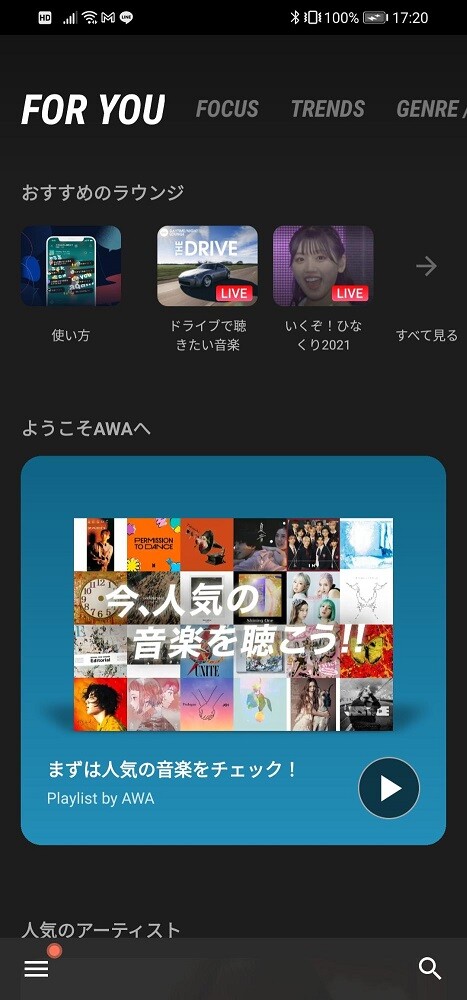
「FOR YOU」は、アプリをダウンロードしてすぐの段階では、まだ自分好みにカスタマイズされていません。
-
少しでも自分好みに近づけたい場合は、画面を下までスクロールし「アーティストを選択」をタップしましょう。
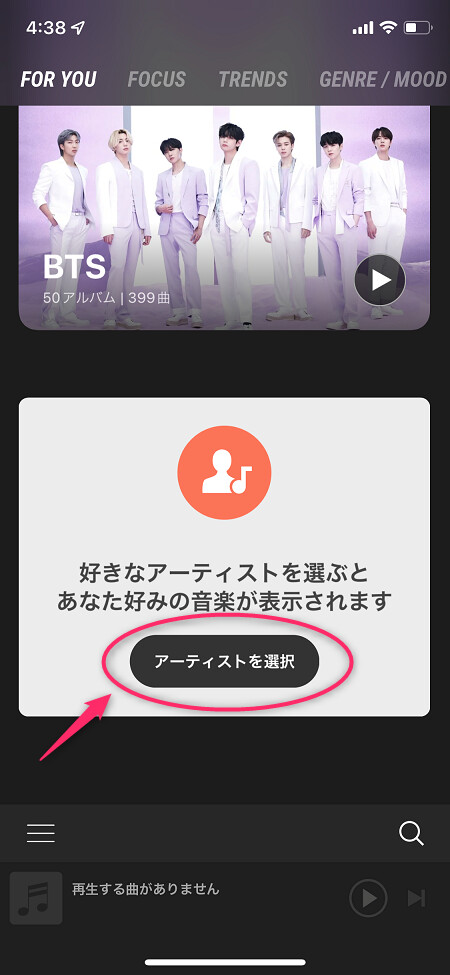
-
アーティスト選択画面が表示されます。好きなアーティストを選び「完了」をタップしたら、登録完了です。
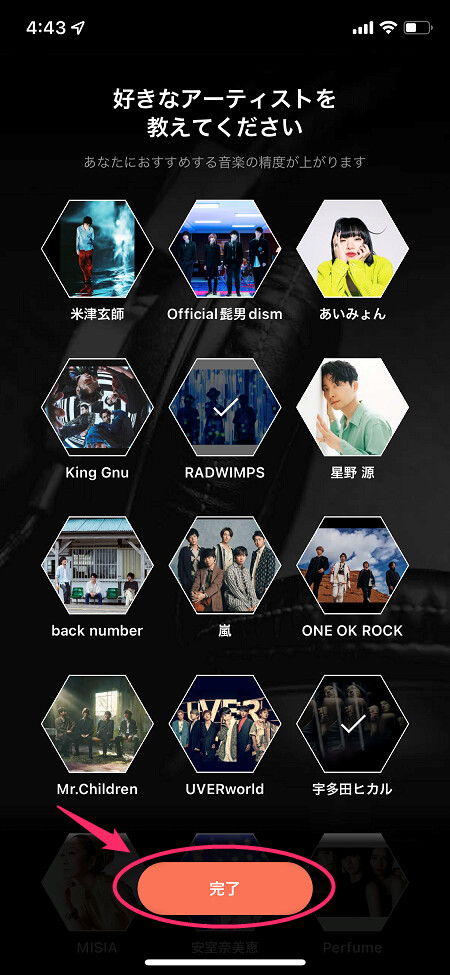
-
アーティストの選択が完了すると「あなたのためのプレイリスト」が作成されます。

FOR YOUの精度は、あなたが楽曲を聴くほどに上がっていきます。
自分好みの楽曲やアーティストを発掘したいときは、積極的にチェックしてみてください。
FOCUS
-
FOCUSには、AWAエディターが厳選した楽曲がプレイリストとしてまとめられています。
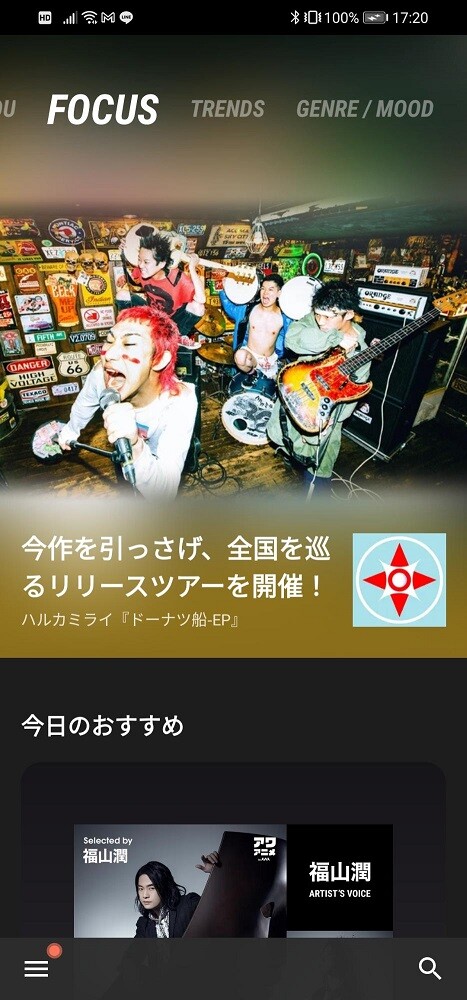
プレイリストの一例は、次の通りです。
|
著名人・音楽通が作成するプレイリストや、注目の新譜をチェックできます。
人気の楽曲から隠れた名曲まで、新しい音楽を発掘したい方は覗いてみましょう。
TRENDS
-
TRENDSでは、みんなが聴いている最新トレンド曲をランキング形式でチェックできます。
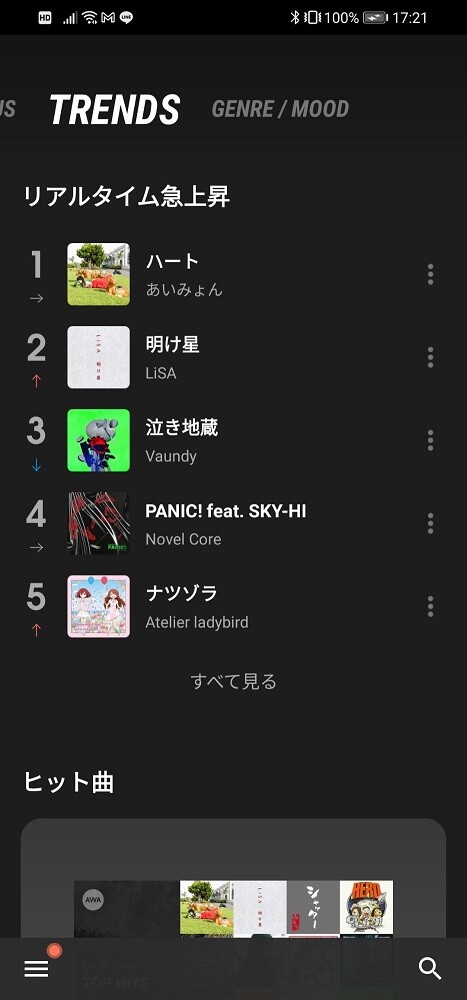
ランキング項目は次の通りです。
|
-
テーマ別チャートでは、楽曲のジャンルごとのランキングを確認できます。
好みのジャンルに絞ってチェックしたいときに、活用してみてください。
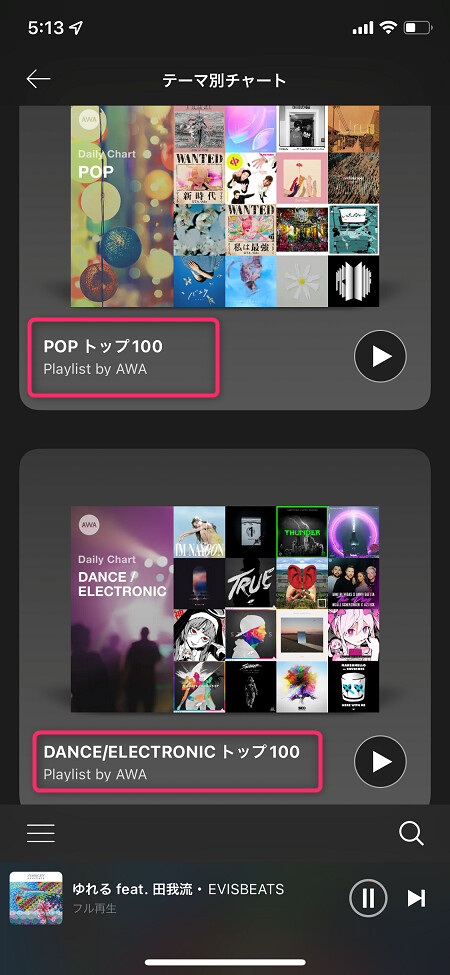
-
さらには、話題のタグでもプレイリストを検索できます。
自分好みのタグがあれば、チェックしてみてください。
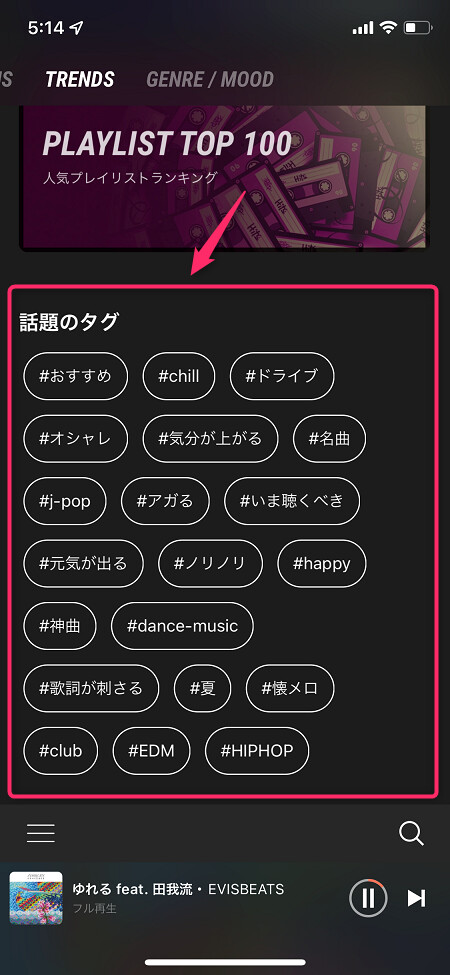
GENRE/MOOD
GENRE/MOODとは、音楽ジャンルや、気分・シチュエーション別に楽曲を探せる機能のことです。
-
GENREでは、ジャンルごとのニューアルバムやヒットチャート、プレイリストが表示されます。
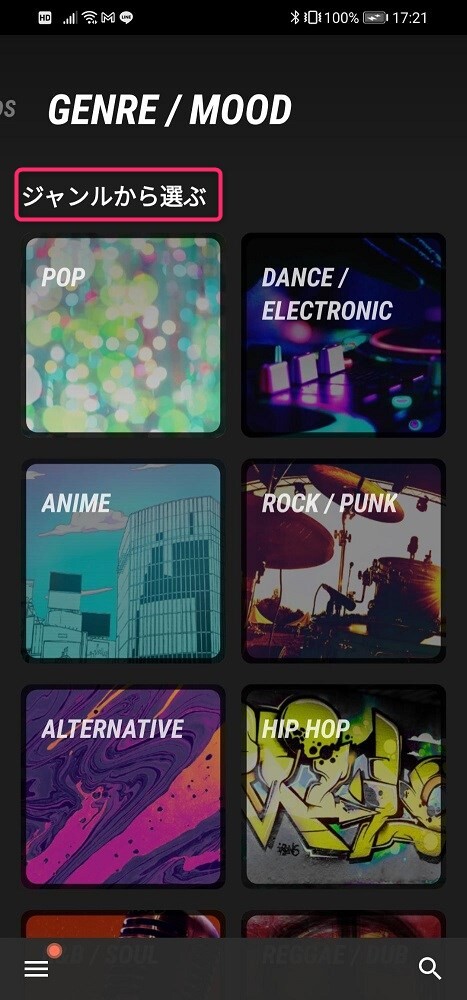
-
MOODでは、ハッピー・リラックス・スリープなど、気分やシチュエーションに沿ったプレイリストがチェック可能です。
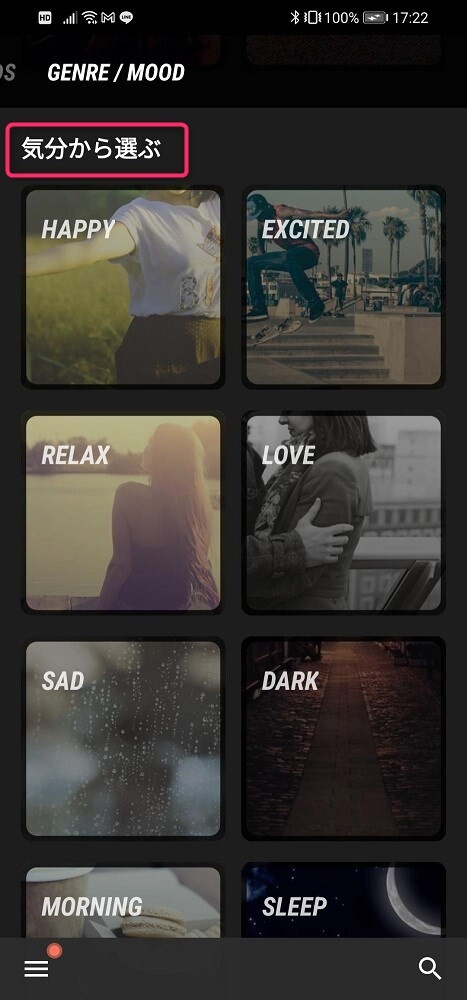
AWAの主な機能の使い方
AWAを利用する上で覚えておきたい、主な機能は次の通りです。
|
以下にてそれぞれの使い方を解説します。
サーチの使い方
|
-
サーチ機能を使う際は、画面右下の虫眼鏡アイコンをタップします。
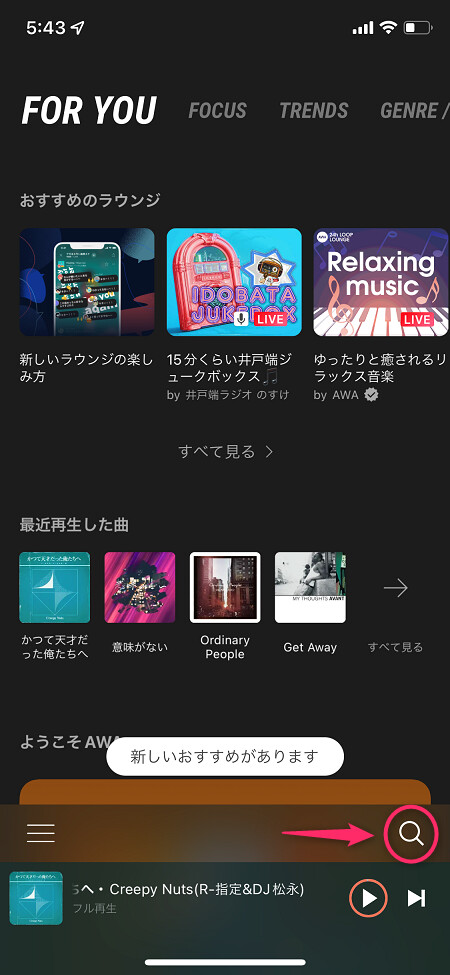
-
検索画面が開くので、好きなアーティスト名・楽曲名を入力しましょう。
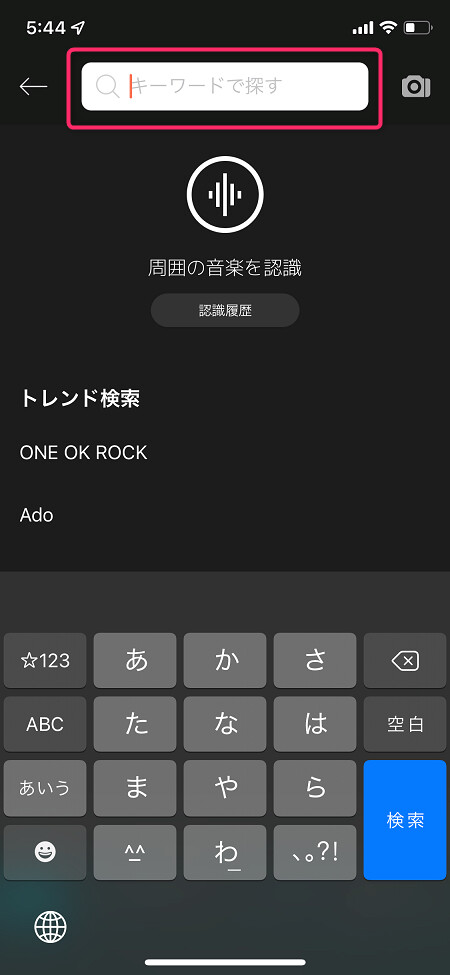
検索結果が一覧で表示されます。表示項目は次の通りです。
|
AWAは、音声検索にも対応しています。
利用方法は次の通りです。
|
-
検索画面上部にある「周囲の音楽を認識」をタップします。

初回はマイクへのアクセス許可を求められるので「OK」をタップしてください。
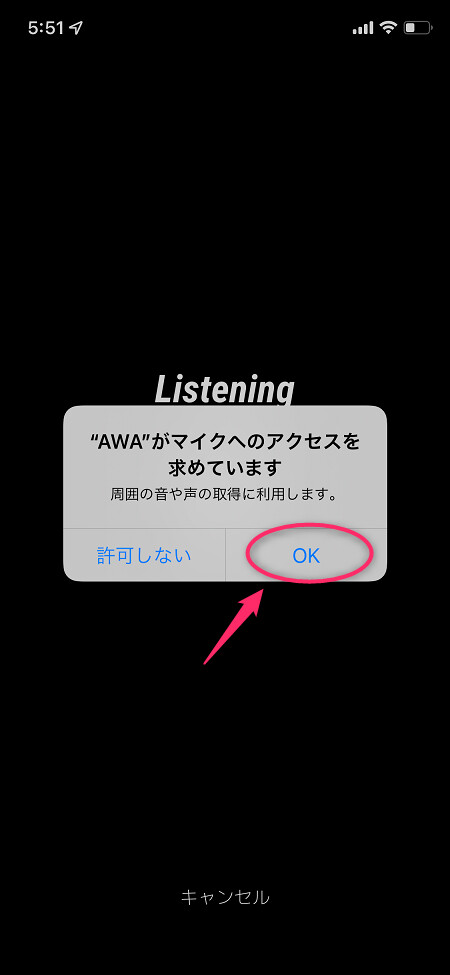
-
音声認識の画面に移動します。スマートフォンに音声を認識させてください。
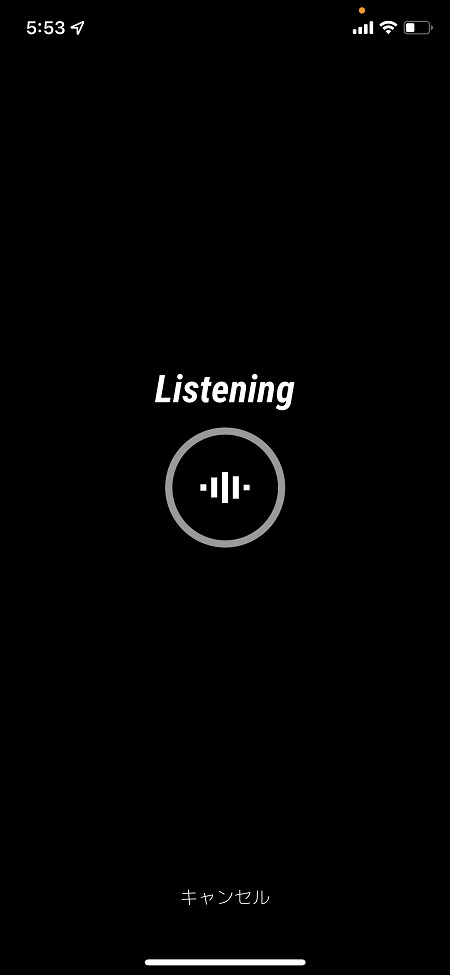
-
音声認識の結果が表示されます。該当する楽曲があれば、タップして再生しましょう。
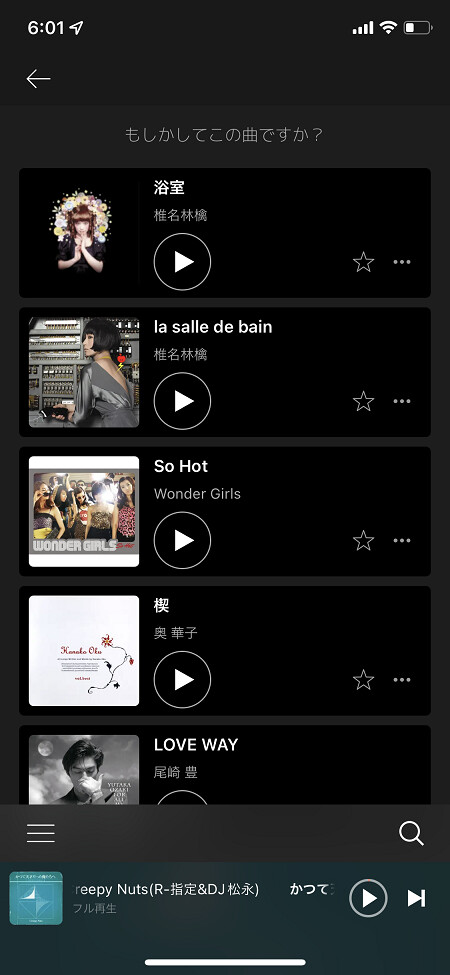
歌詞のワンフレーズしかわからないときなどに、活用してみてください。
ストリーミング再生の仕方
-
AWAで楽曲のストリーミング再生をする方法は簡単で、楽曲名をタップするだけです。
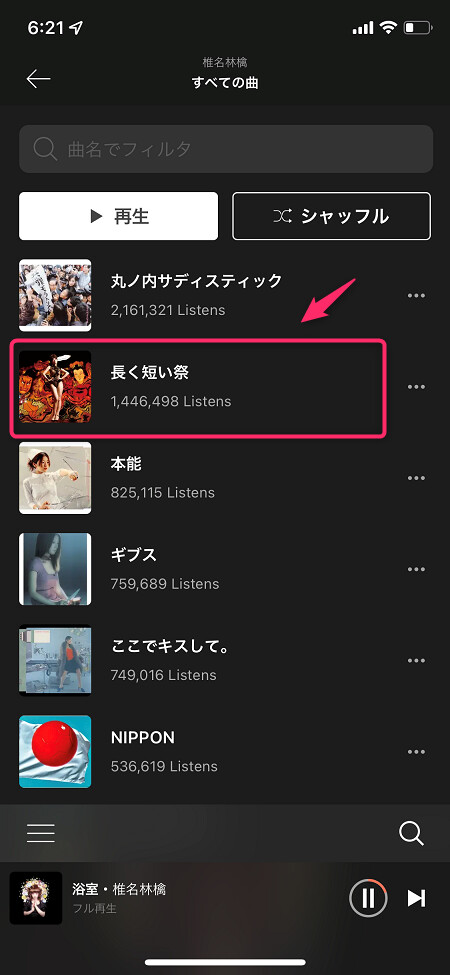
-
画面下部のミニプレイヤーをタップすると、プレイヤー画面が開きます。
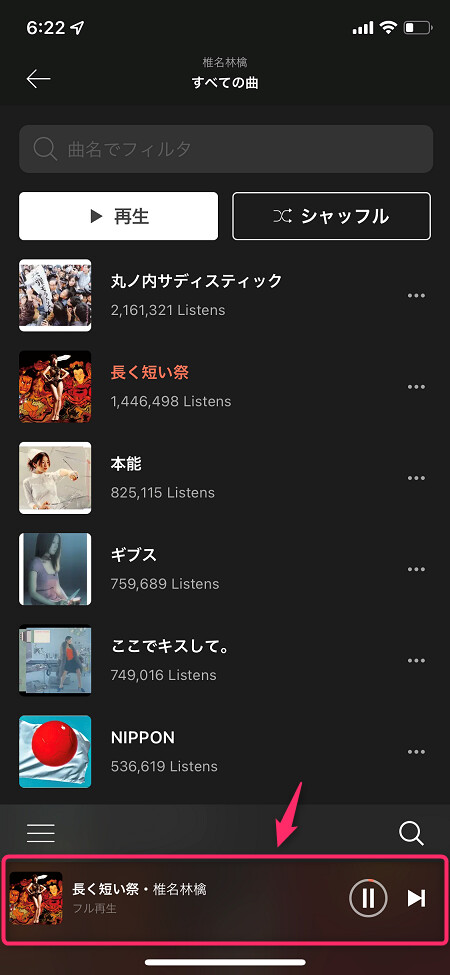
-
楽曲のお気に入り追加などをする際は、プレイヤー画面で「…」をタップしましょう。
メニューが開き、さまざまなアクションを行えます。

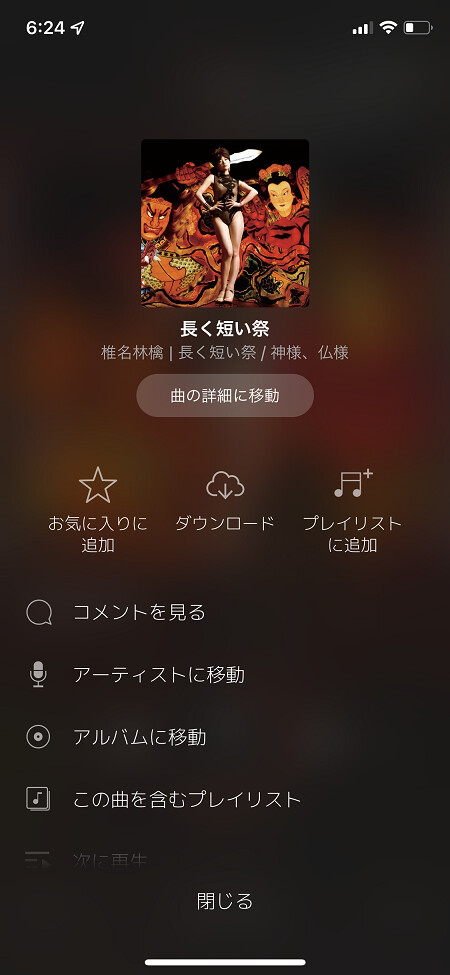
オフライン再生の仕方
AWAのSTANDARDプランに登録している方は、楽曲をダウンロードすることで、オフライン再生ができるようになります。
オフライン再生をすれば通信量を抑えられるため、積極的に活用するとよいでしょう。
-
1曲だけをダウンロードしたい場合は、楽曲の右横にある「…」をタップしましょう。
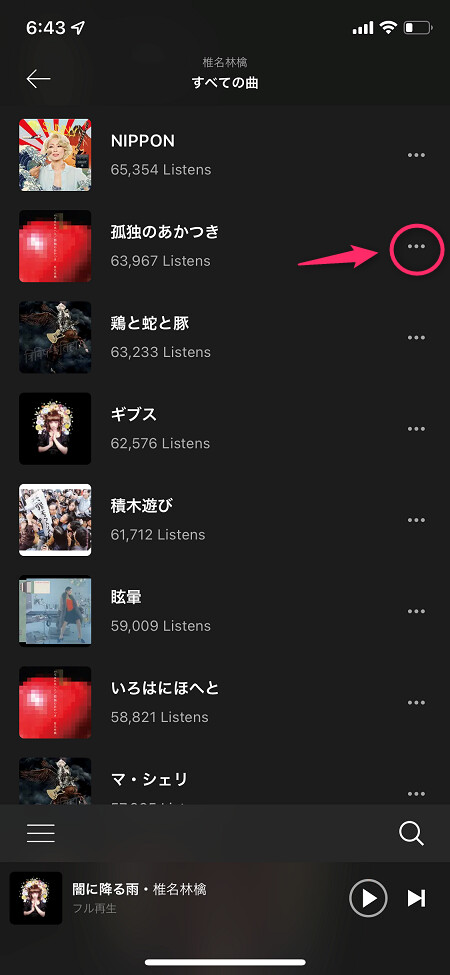
-
メニュー画面が開くので「ダウンロード」をタップしてください。
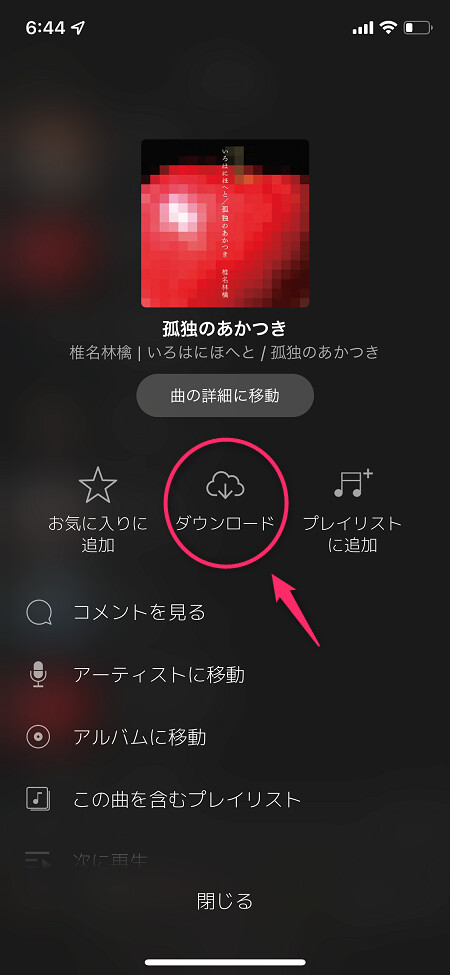
-
アルバムごとダウンロードする場合は、アルバム画面でダウンロードアイコンをタップします。
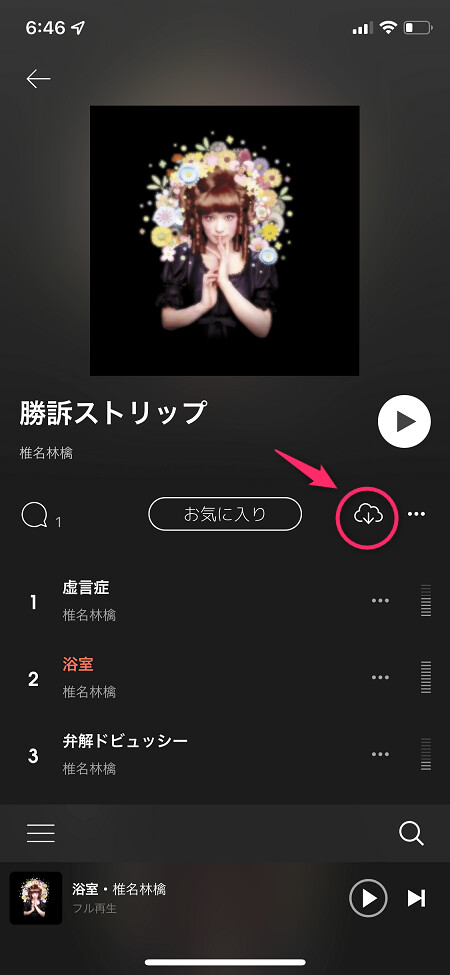
-
プレイリストごとダウンロードする場合も同様に、ダウンロードアイコンをタップしてください。
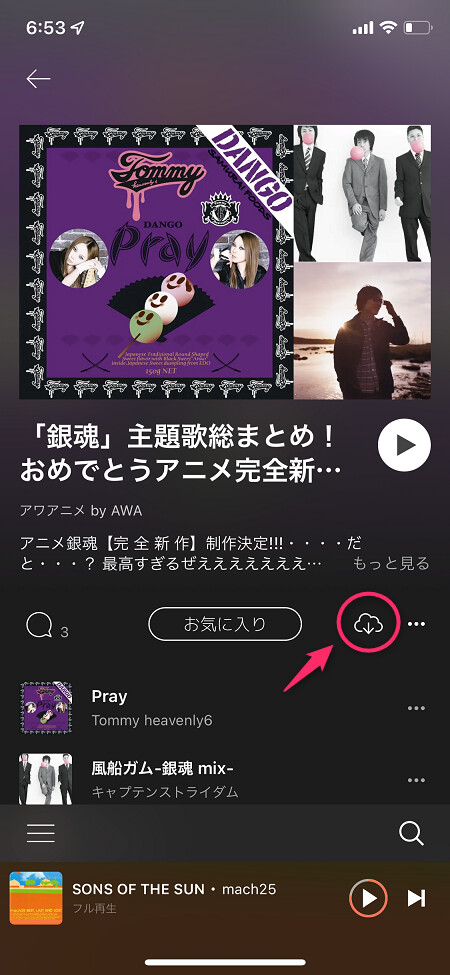
-
ダウンロード済みの楽曲のみを再生したい場合は、画面下部の「≡」→「LIBRARY」の順にタップしてください。
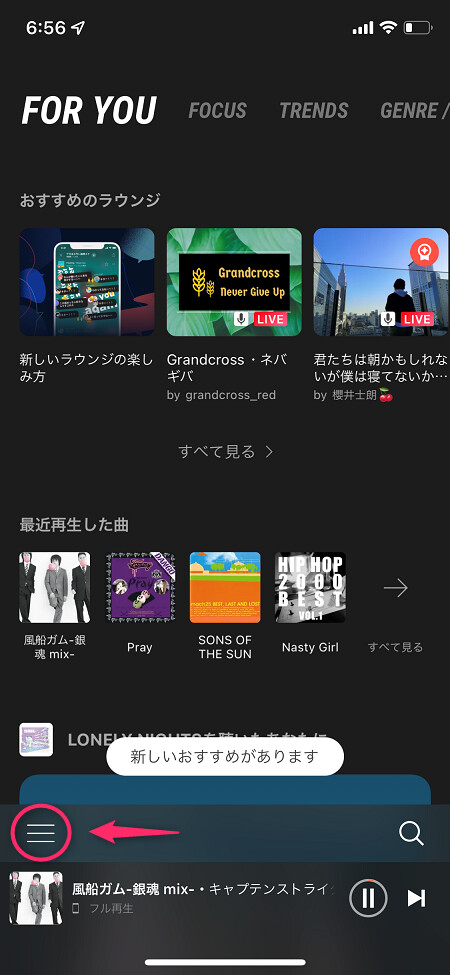
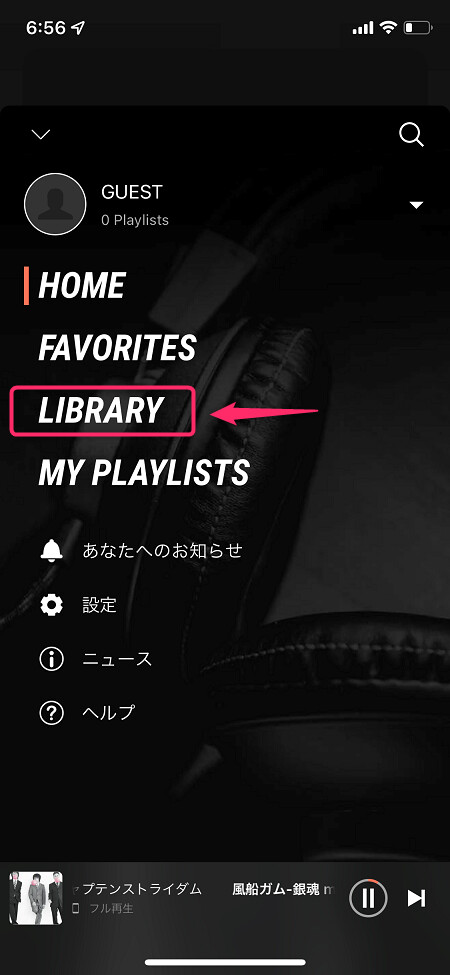
-
「ダウンロード済み」の項目にある楽曲は、すべてオフライン再生されます。
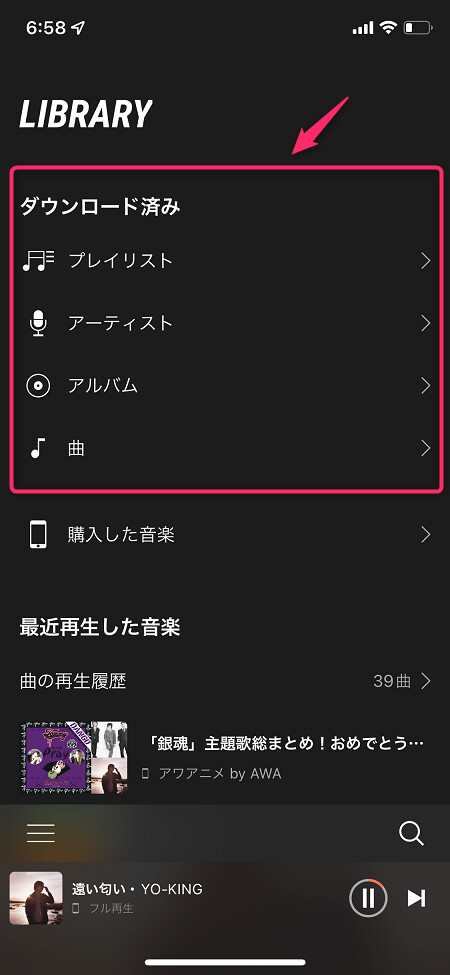
なお、オフライン再生を利用する場合、7日に1回はAWAをインターネットに接続しなければならない点に注意してください。
バックグラウンド再生の仕方
AWAは、楽曲を再生しながら他のアプリやブラウザを操作できる、バックグラウンド再生に対応しています。
操作方法は簡単で、AWAのアプリで楽曲を再生したまま、他のアプリを開くだけです。
プレイリストの作成方法
|
-
まずは画面下部の「≡」をタップしてメニューを開き、「MY PLAYLISTS」をタップします。

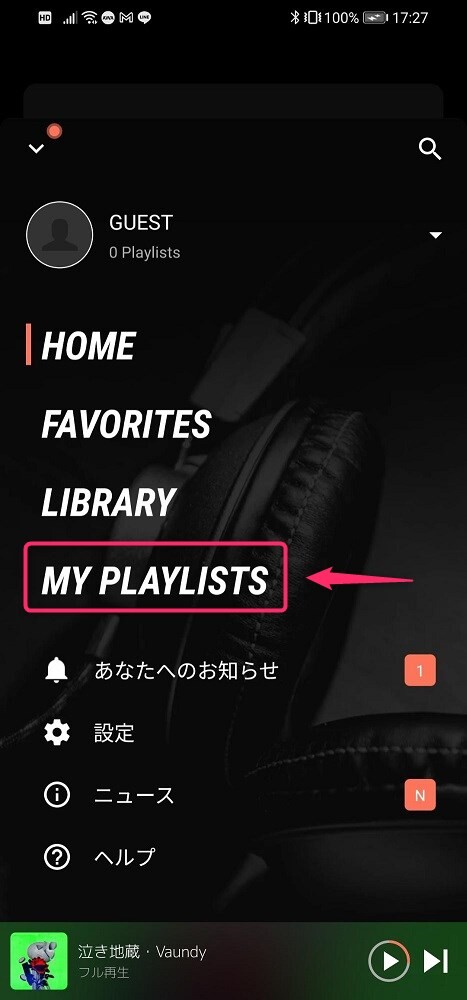
-
プレイリストの画面が開くので「プレイリストを作成」をタップしてください。
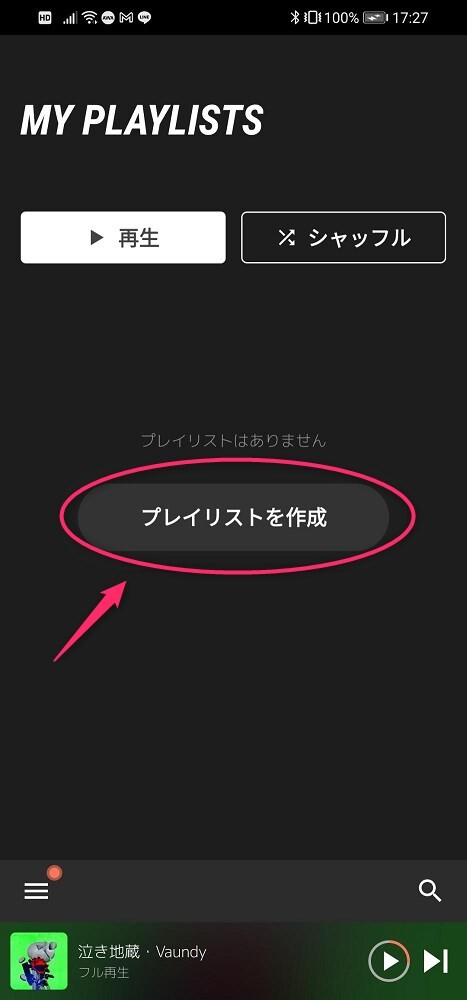
-
「曲を追加」をタップして、好きな楽曲をプレイリストに追加します。お気に入り登録している楽曲から選ぶか、任意のキーワードで検索しましょう。
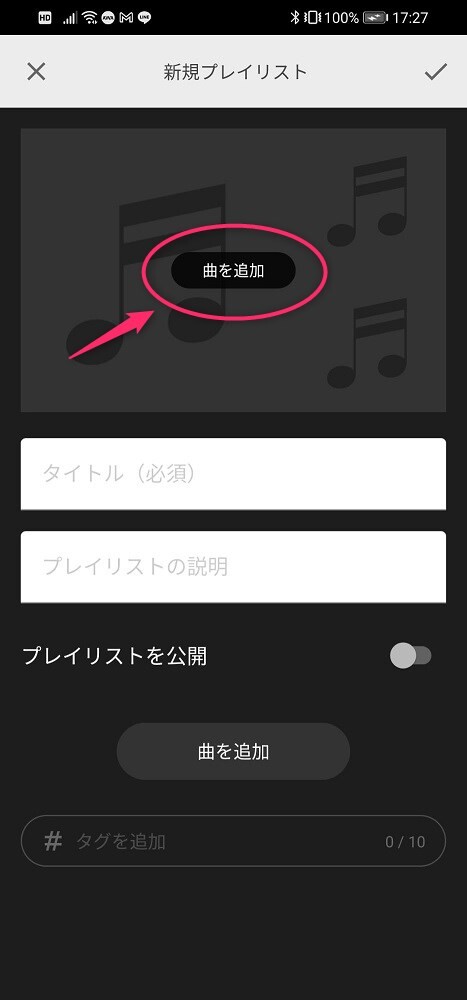

「+」をタップすると、楽曲がプレイリストに追加されます。楽曲は100曲まで追加可能です。
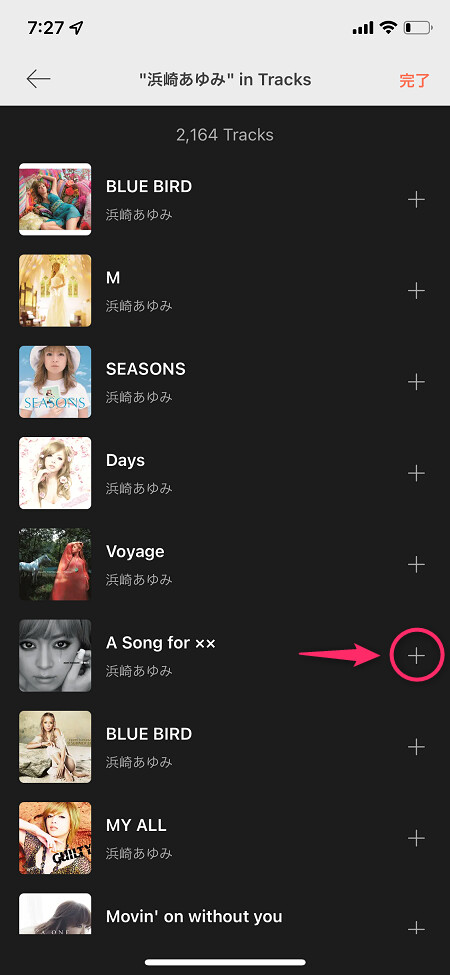
楽曲の追加が完了したら、画面右上の「完了」をタップしましょう。
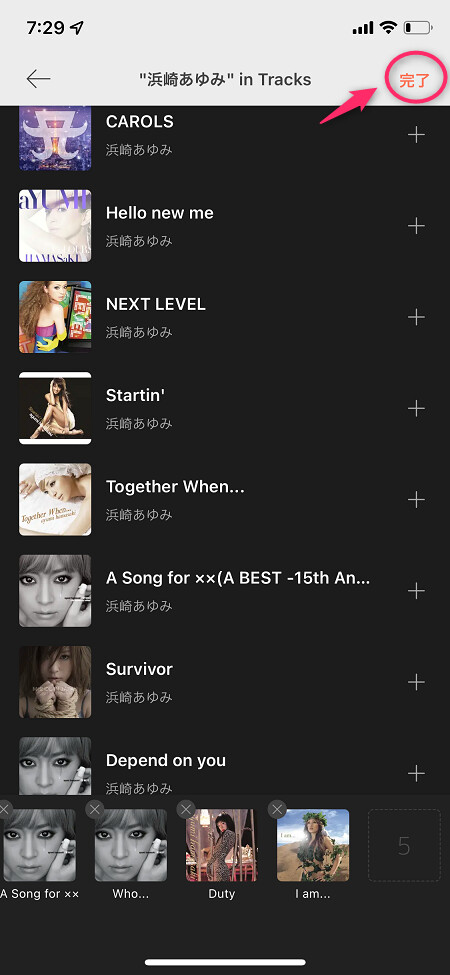
-
タイトル・説明文を入力し「完了」をタップすれば、プレイリストの作成完了です。説明文の入力は必須ではないので、空欄でも問題ありません。
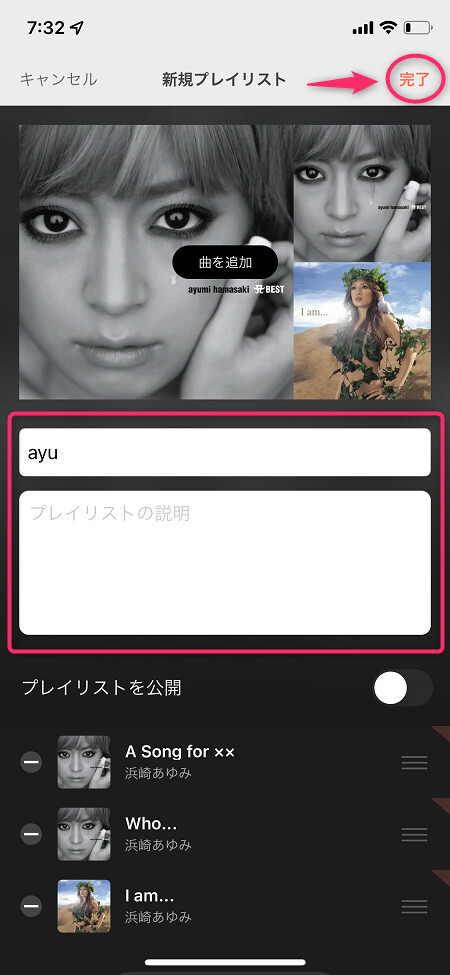
初期設定では、プレイリストは非公開になっています。全体公開したい場合は「プレイリストを公開」のボタンをタップしましょう。
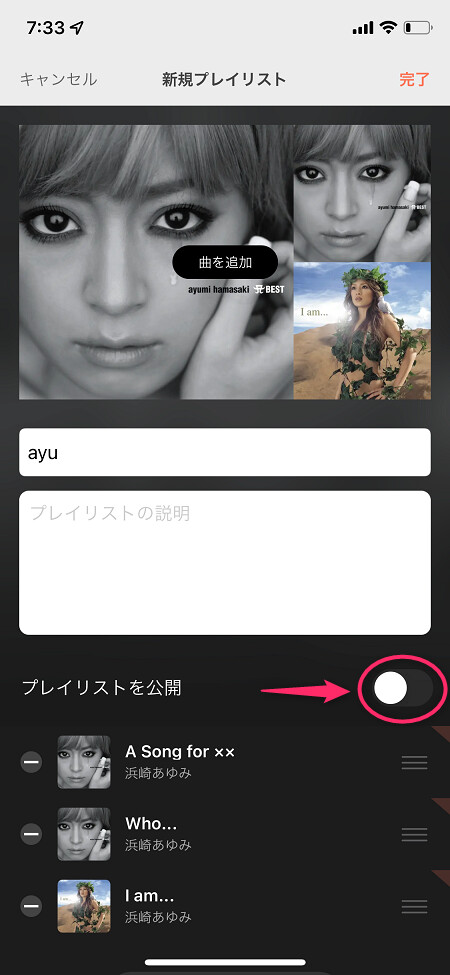
画面下部までスクロールすると、タグの項目があります。プレイリストにタグを付けたい場合は、好きなタグを選ぶか自分で入力しましょう。
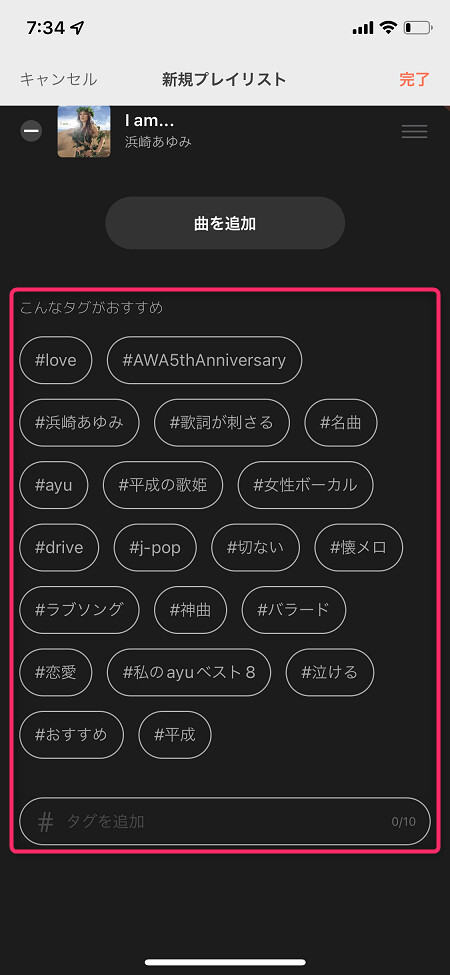
楽曲を削除したい場合は、プレイリストを開き、左側にある鉛筆アイコンをタップしてください。
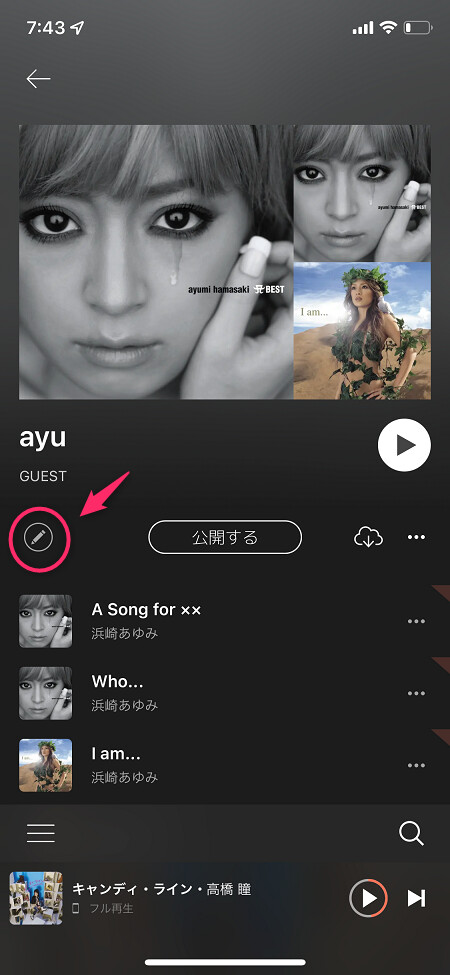
プレイリストの編集画面が開くので、削除したい楽曲の左側にある「-」をタップしましょう。
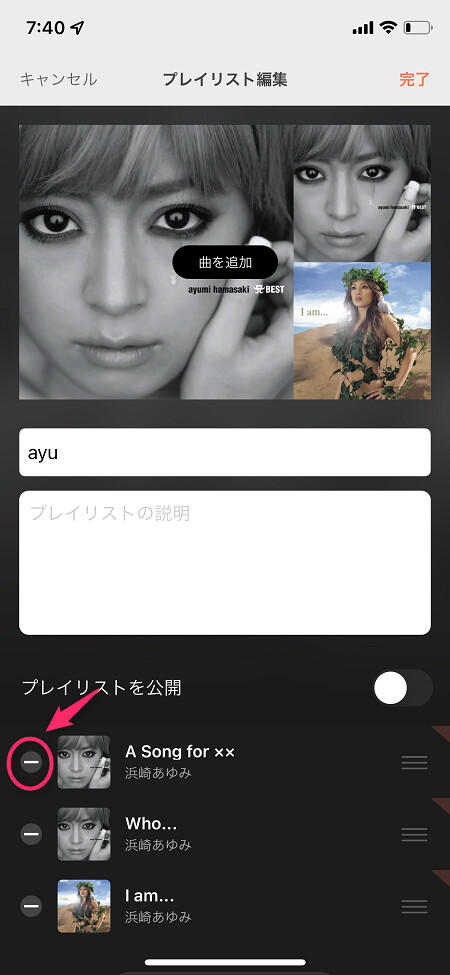
プレイリストごと削除したい場合は、プレイリスト右側の「…」をタップしてください。
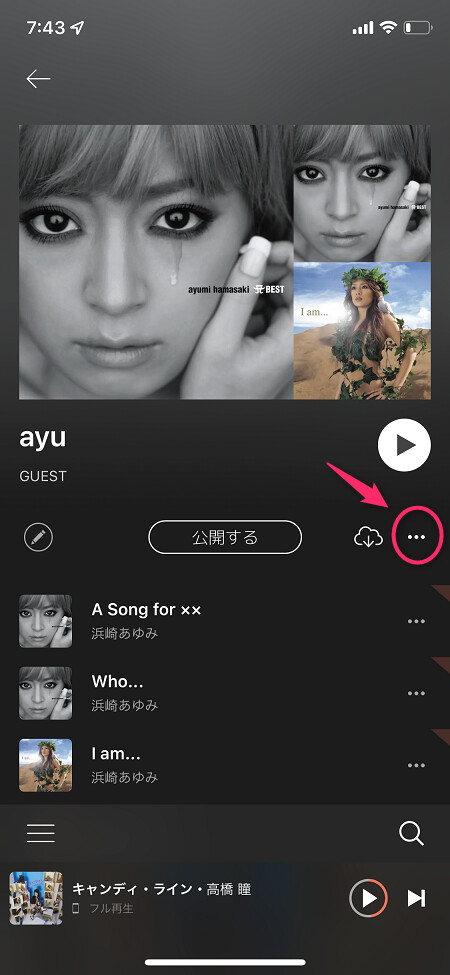
メニューが開くので「削除」をタップしましょう。確認画面で再度「削除」をタップすれば、プレイリストが削除されます。

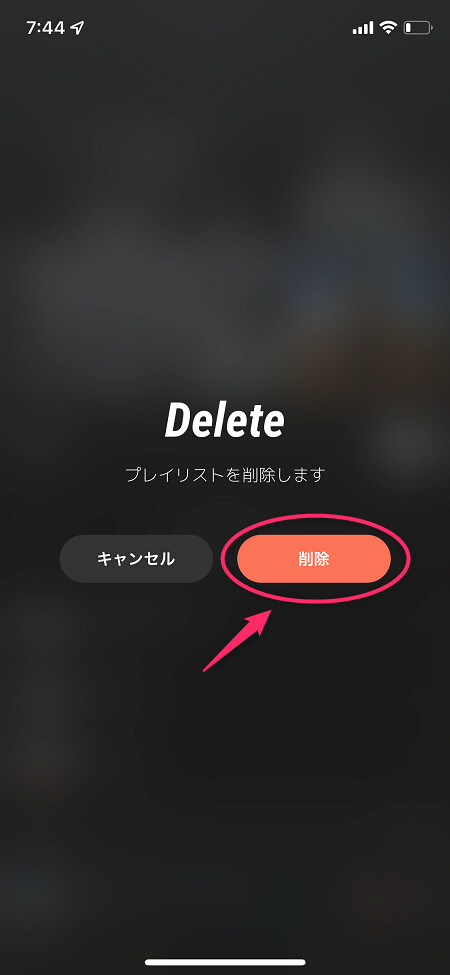
ただし、一度削除したプレイリストは復元できないので、ご注意ください。
イコライザの調整方法
|
-
まずは音質を調整したい楽曲を再生し、画面下部に表示されるミニプレイヤーをタップしましょう。
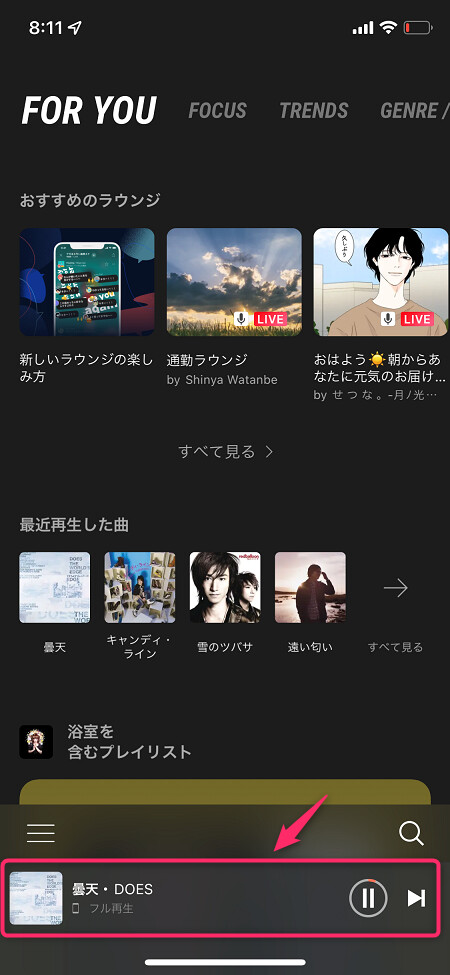
-
プレイヤー画面下部にある「再生モード」をタップしてください。
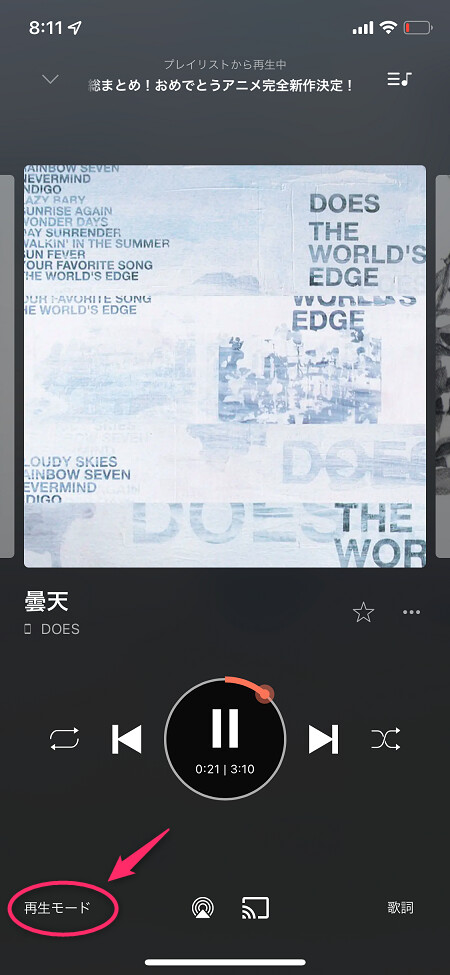
-
「イコライザ」をタップします。
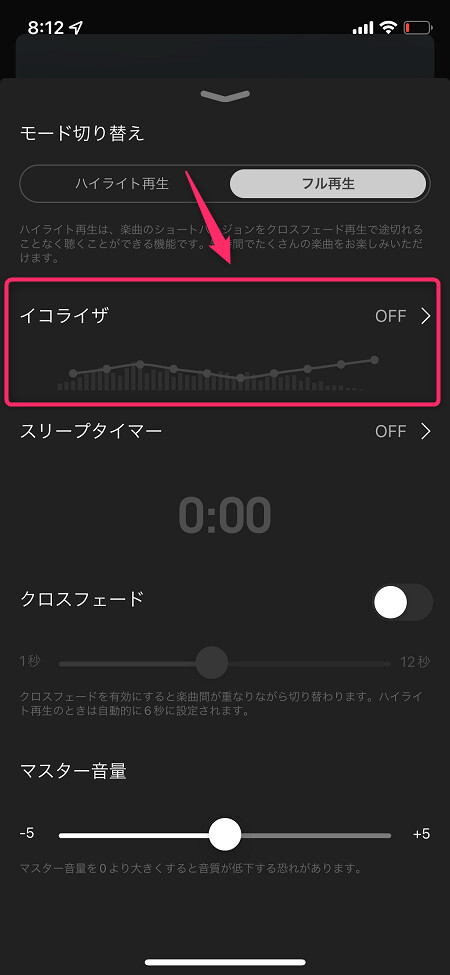
-
イコライザが一覧で表示されるので、好みの設定をタップしましょう。
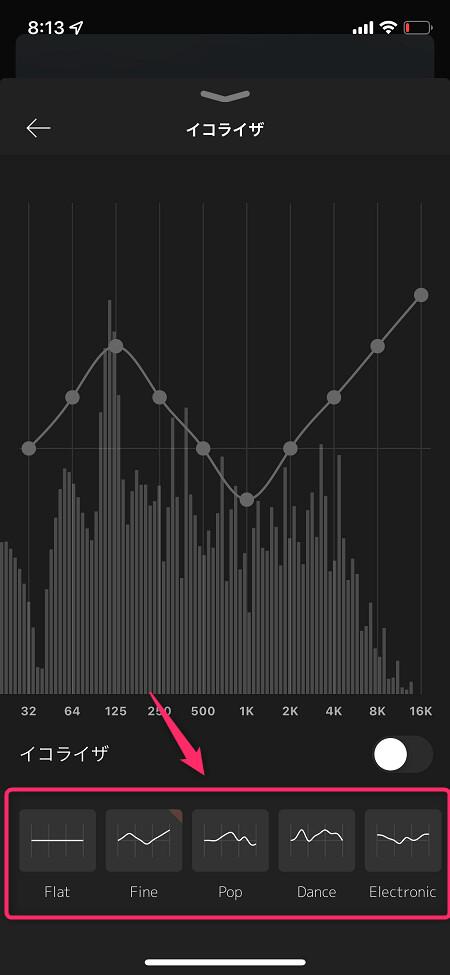
-
イコライザの波をスワイプすれば、手動での調整も可能です。
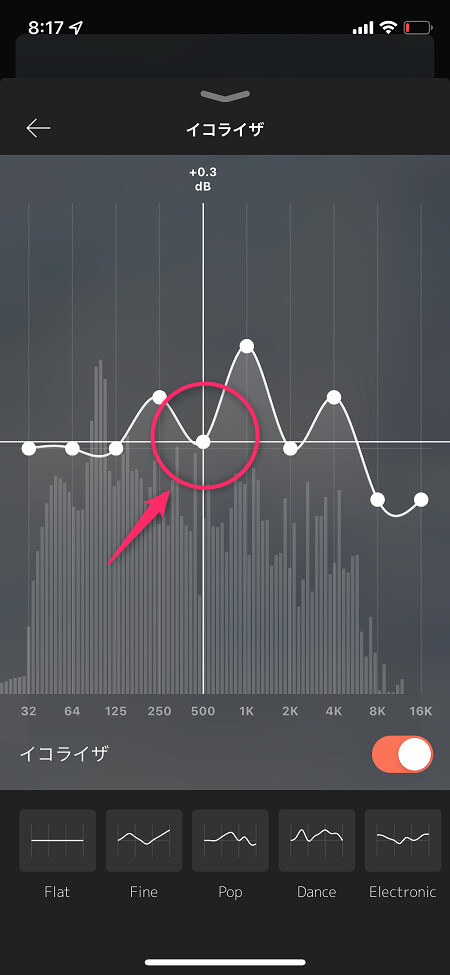
歌詞を表示させる方法
|
-
歌詞を表示させたい楽曲を再生し、画面下部に表示されるミニプレイヤーをタップします。
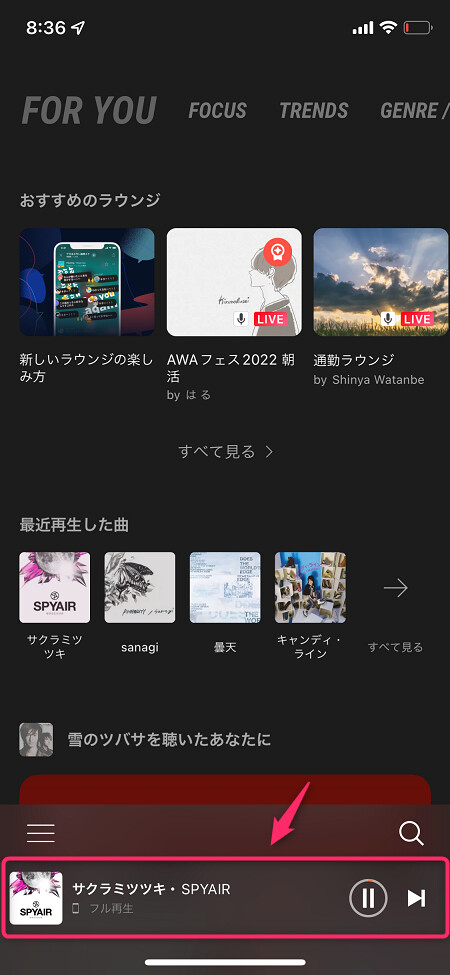
-
プレイヤー画面下部の「歌詞」をタップしましょう。
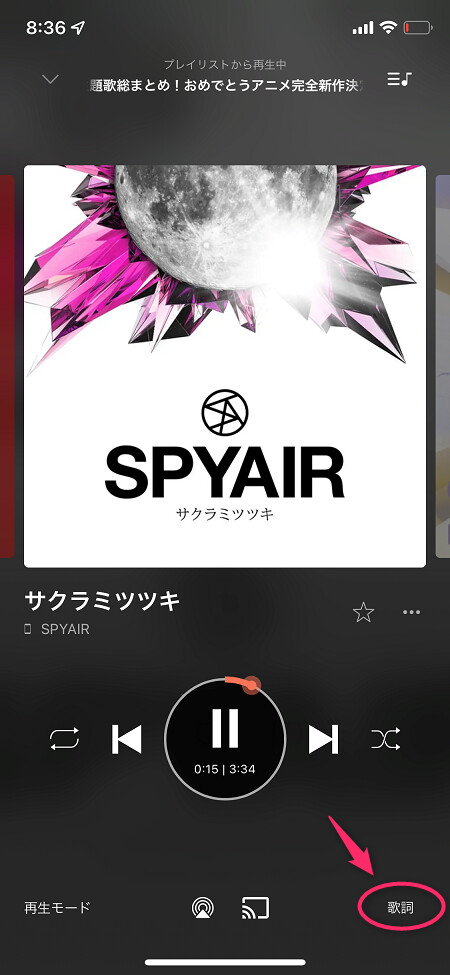
-
ジャケット写真が歌詞表示に切り替わりました。
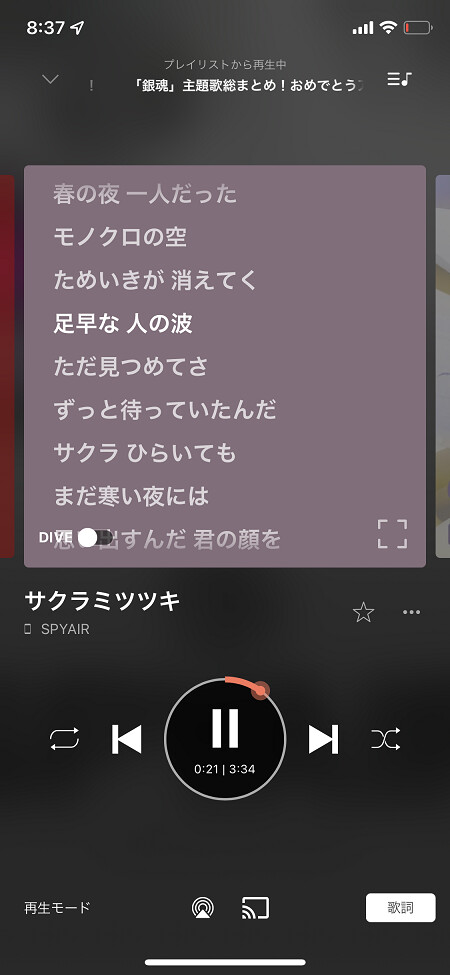
-
「DIVE」ボタンをタップすると、歌詞がビジュアル表示されます。
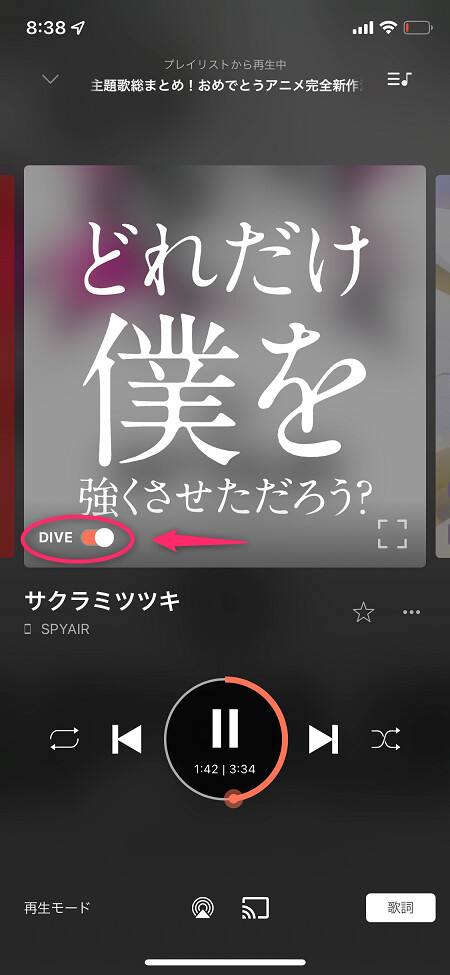
スリープタイマーの使い方
プレイリストやアルバムなど、楽曲を連続再生する際に「スリープタイマー」を設定すると、指定時間に自動停止させられます。
設定手順は次の通りです。
|
-
まずは楽曲を再生し、プレイヤー画面で「再生モード」をタップしましょう。

-
「スリープタイマー」をタップしてください。
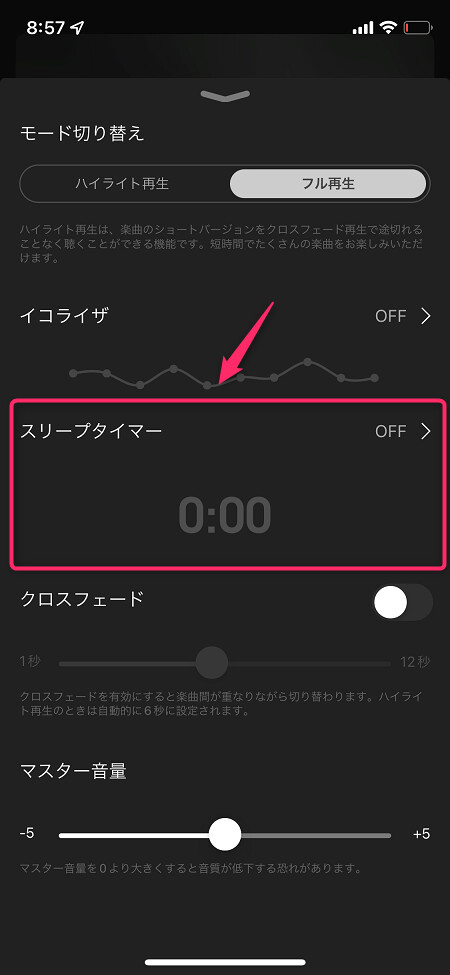
15~120分後の間で停止時間を設定できます。好きな時間をタップするとタイマーが動き出し、設定完了です。
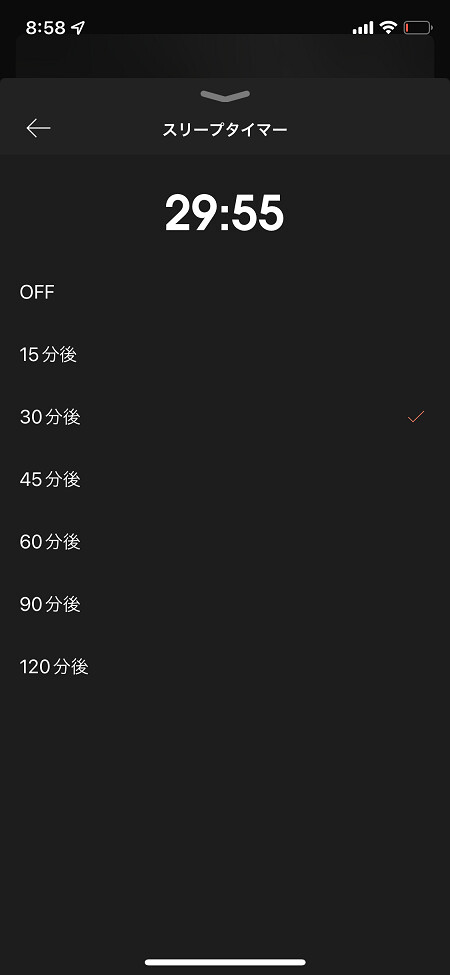
コメント機能の使い方
AWAでは、好きなアーティストや楽曲にコメントを残せます。
コメントをする手順は次の通りです。
|
-
まずは、アーティスト・楽曲のコメント画面を開きます。アーティストにコメントを残す場合は、アーティスト画面でコメントアイコンをタップしてください。
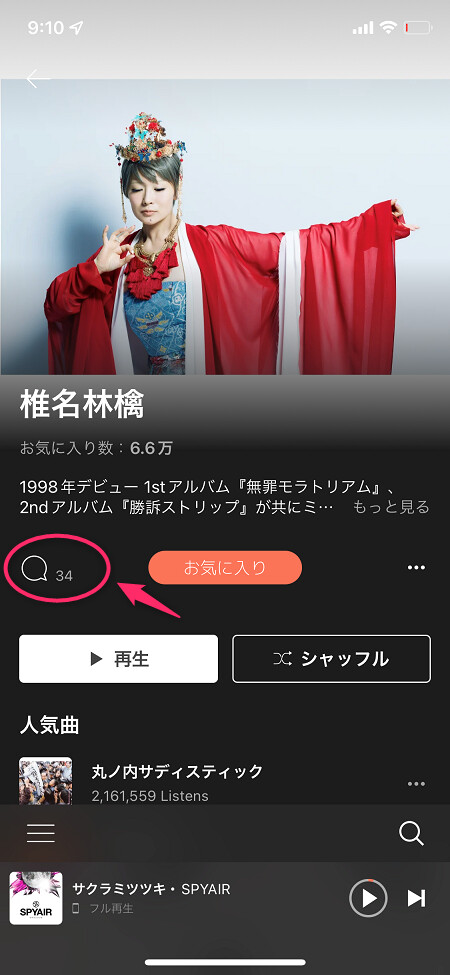
楽曲にコメントを残す場合は「…」をタップします。
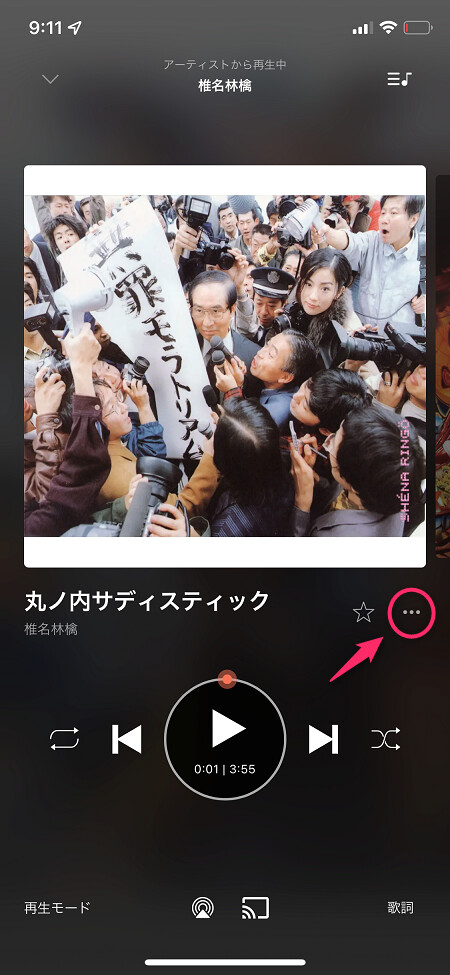
メニューが開くので「コメントを見る」をタップしてください。
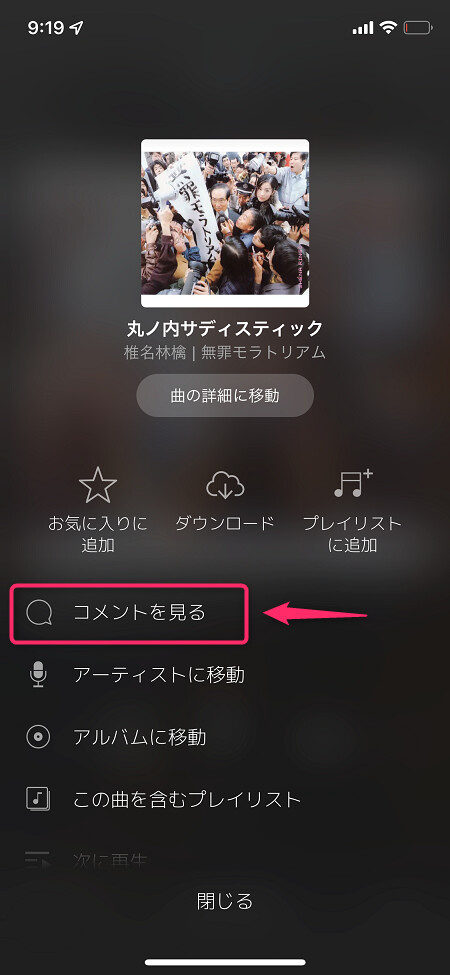
-
コメントが一覧で表示されます。コメント入力フィールドをタップして、内容を入力し「投稿」をタップすれば投稿完了です。
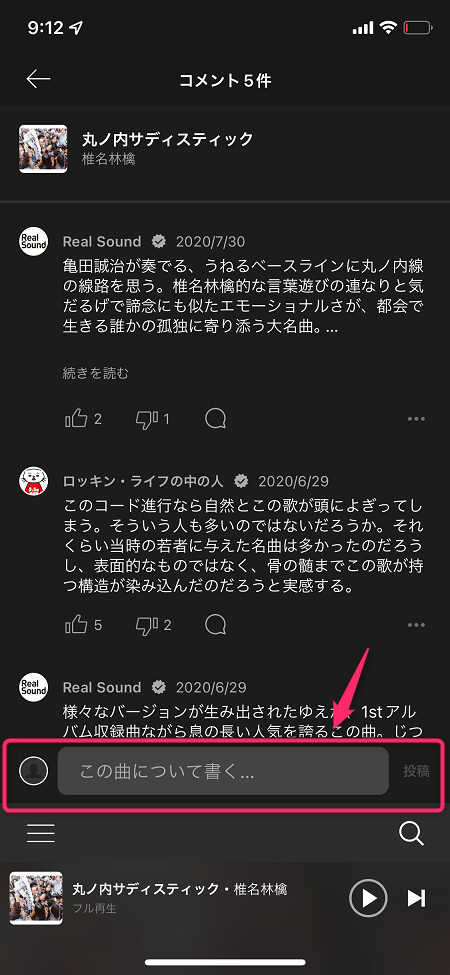
AWAを無料で使い続ける方法
AWAを無料で使い続けたい方は、FREEプランを利用しましょう。
楽曲のフル再生不可・ハイライト再生は月間20時間までの制限がありますが、広告も付かず完全無料で使えます。
AWAでは、有料プランのSTANDARDに申し込むと、トライアル期間中は無料で利用可能です。
ずっと無料で使い続けることはできませんが、楽曲をフル再生したい方は、トライアルもご活用ください。
AWAの使い方を覚えて、音楽ライフを楽しもう
AWAは、1億曲もの楽曲が聴き放題の音楽ストリーミングサービスです。楽曲数が多いだけでなく、ラウンジやコメント機能などで、他ユーザーとの交流も楽しめます。
他にも、イコライザの調整や歌詞表示、スリープタイマーなどさまざまな機能が利用可能です。
ぜひ、本記事を参考にAWAの使い方をマスターして、音楽をより楽しんでください。
AWAを始める










